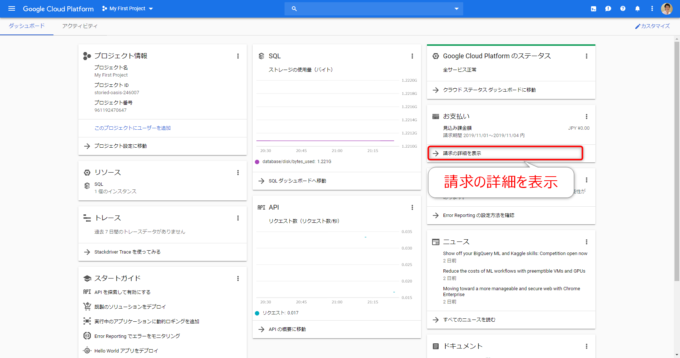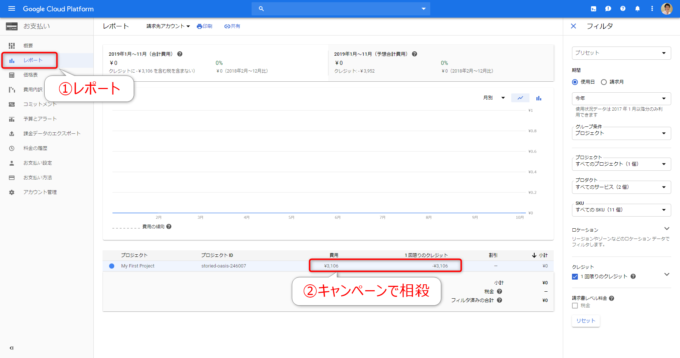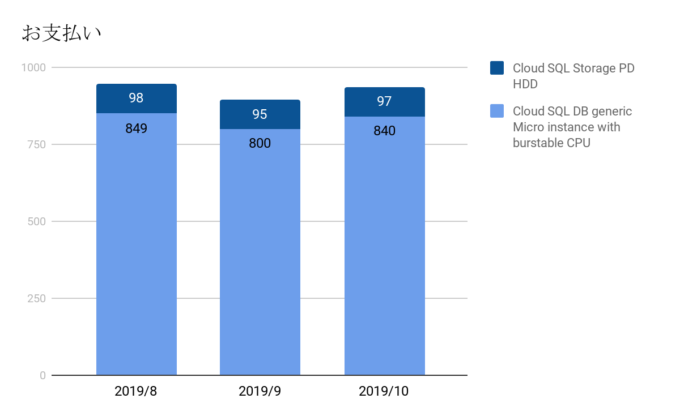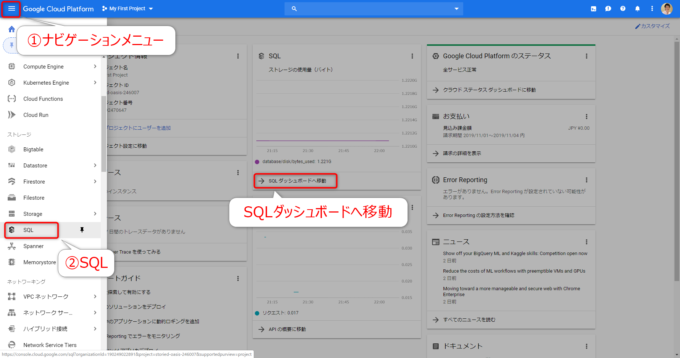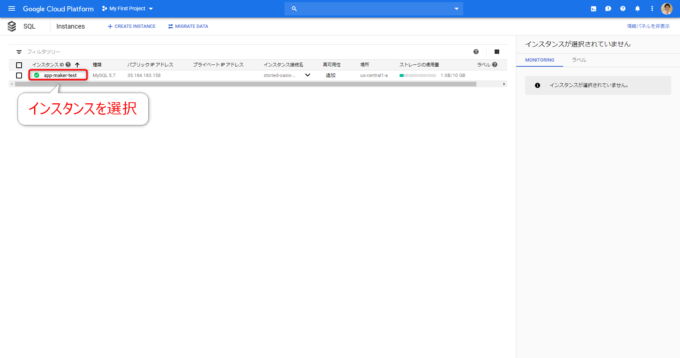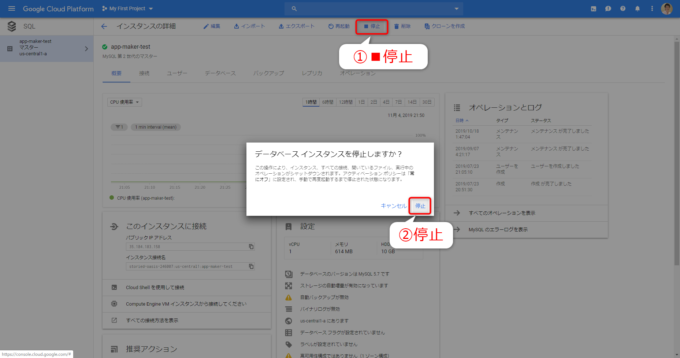photo credit: QuoteInspector.com Stacked quarters on wood with bokeh via photopin (license)
みなさん、こんにちは!
タカハシ(@ntakahashi0505)です。
ノンプログラマー向けにCloud SQLのはじめかた&それによるApp Makerアプリの作り方についてシリーズでお伝えしています。
前回の記事はこちらでした。

アプリとしては一通り完成したのですが、ちょっと気になることがありますよね。
そうです、Cloud SQLの課金です。
ということで今回は、App Makerでテストアプリを作成したらCloud SQLはいくらの課金が発生するのか?についてお伝えします。
では、行ってみましょう!
App Makerを取り巻く課金について
では、シリーズの中でも触れてきていますが、App Makerを使うにあたり必要となるお金について、おさらいをしておきましょう。
G Suite Business以上の登録が必要
まず、App Makerを使用するためには、1アカウントあたり1360円/月のG Suite Business以上の登録が必要になります。
G Suite Basicの倍しますが、それだけでドライブの容量が無制限になり、かつApp Makerが使えるようになるわけですね。
Cloud SQLの利用に応じた課金が必要
これで、App Makerは使えるようになるのですが、データを格納するための「データベース」を使用するアプリを作りたい場合は、Cloud SQLが「ほぼ必須」になります。
そこをケチってスプレッドシートをデータベースに…という考え方もなくはないですが、その分、スクリプトをめちゃめちゃ書かないといけなくなります。
以下の記事ではじまるシリーズで紹介していますので、ご興味ある方はどうぞ。

で、「そのCloud SQLを使うにはいくらかかるんだ?」というのは、知りたいところですし、社内で偉い人に説明をしなくちゃいけません。
その課金体系は
- インスタンスの料金: マシンタイプとリージョンにより1分ごとに課金される
- ストレージの料金: 容量とストレージ種類に応じて課金される
- ネットワークの料金: リージョンと下り容量に応じて課金される
の合算で算出されます。
…って、いくらや!?
ということで、今回テスト用の一番安いインスタンスですが、実際にいくらかかったかお知らせしますので、ご参考くださいませ!
Cloud SQLの利用料金は?
では、実際にCloud SQLの利用料金をお見せしましょう。
GCPでプロジェクトのお支払いを確認する
Google Cloud Platformのコンソールにログインします。
ダッシュボードにいろいろ表示されてますが、今回は「お支払い」のコーナーにある「請求の詳細を表示」を選択していきます。
「レポート」のメニューから、お支払いについて色々なレポートが見られると思ったのですが、キャンペーンで相殺されてしまっているので、グラフは見られず…
Cloud SQLテストインスタンスの料金
仕方なく、「料金の履歴」から頑張って集計したのが過去3ヶ月の実績がコチラです。
だいたい、900~1000円/月くらいといったところですね。
条件としては以下のとおりです。
- このプロジェクトはApp Makerのテストにしか使用していない
- このプロジェクトは7月の途中に作成、以降停止せずにずっと稼働させてる
- 以下記事でお伝えしているテスト用インスタンスを使用

GCPのドキュメントでは、テストインスタンスの1ヶ月の費用は「$9」と算出されているので、だいたいそのとおりになっていますね。

テストをするのであれば、月1000円くらいがスタートと思って良さそうですね。
インスタンスを停止して価格を抑える
テスト期間の料金ですが、使用していないときはインスタンスを停止することで、料金を抑えることができます。
GCPのドキュメントによると「$3」になるとのこと。やってみる価値はありますね(私はやってませんが…)。
インスタンス停止の手順
では、インスタンスの停止の手順を見ていきましょう。
GCPコンソールから「ナビゲーショメニュー」→「SQL」または、「SQLダッシュボードへ移動」を選択します。
次に、停止したいインスタンスを選択します。今回は「app-maker-test」です。
表示された「インスタンス詳細」画面の上部、「停止」をクリックすると「データベースインスタンスを停止しますか?」というダイアログが表示されますので、「停止」をします。
また、開発をするときは、インスタンスの詳細画面の上部で「開始」とすることで、再稼働をさせることができます。
停止や再稼働には、それぞれ数分かかりますが、コスト削減にはつながるので知っておいて損はないと思います。
本番ではいくらを想定しておけばよいのか?
実際、本番で使用するときはどうなんだ?というのが気になりますよね。
インスタンスの設定や、ストレージ容量に関しては、使用しながら変更することができます。
ですから、テスト用の一番低いところからスタートして、アプリの利用状況や効果に応じて、トライしながら調整をしていけば良いものと思います。
そして、それをトライアルで$300ドルがゲットできるので、その課金を使用して、徐々に本番に近いところまでテストをしてみるのが良いかと思います。
まとめ
以上、App Makerでテストアプリを作成したらCloud SQLはいくらの課金が発生するのか?についてお伝えしました。
テスト段階では、月1000円ほどを覚悟しておけば良さそうです。
そして、トライアルを使いながら徐々にトライ!
課金も気になりますが、UIも含めてノンコーディングでアプリを開発できるというのは、かなり価値が高い体験になると思いますので、ぜひ活用してみてください。
App Makerについては、また面白い事例が出てきましたら紹介していきますね。
どうぞお楽しみに!
連載目次:Cloud SQL&App Makerアプリ開発のはじめかた
App Makerを使うならデータベースはGCPのCloud SQLが第一の選択肢になりました。そこで、ノンプログラマー向けにCloud SQLのはじめかた&それによるApp Makerアプリの作り方を易しく丁寧にお伝えしていきます。- はじめてのCloud SQLによるApp Makerアプリ開発、その概要と経緯と道筋
- Google Cloud Platform(GCP)に無料トライアル登録をする方法
- G Suite管理コンソールからApp Makerのデータベース設定を行う方法
- ノンプログラマー向けApp Maker用のCloud SQLのインスタンスを作成する方法
- App Makerのデータベースとして作成したCloud SQLのインスタンスを設定する方法
- App MakerではじめてのCloud SQLのモデルを作成する方法
- App MakerでCloud SQLをデータベースとしたテーブルをページに配置する方法
- App MakerでCloud SQLデータベースにデータ追加するフォーム作成する方法
- App Makerがなぜ簡単にアプリを開発できるのか、その秘密を紐解く
- はじめてのCloud SQLをデータベースとしたApp Makerアプリを公開する方法
- App Makerで使い回しパーツを作るPage Fragmentを作成するはじめの一歩
- App MakerでPage Fragmentによるヘッダーを各ページに配置する手順
- App MakerのPopupページでナビゲーションメニューを作成する方法
- App Makerでアプリを再公開して修正内容を反映する手順
- App Makerでテストアプリを作成したらCloud SQLはいくらの課金が発生するのか?